Hãy tập tin cẩn thận khi sử dụng máy tính, vì nhiều lúc chính nó sẽ bảo vệ bạn.
Mặc định, Windows 10 sẽ không giới hạn số lần đăng nhập sai mật khẩu của tài khoản người dùng. Do đó, nếu kẻ xấu đang cố tình “dò” mật khẩu của bạn thì chẳng mấy chốc có thể sẽ thành công vì người dùng Windows thường lựa chọn các mật khẩu khá dễ đoán để tiết kiệm thời gian sau mỗi lần khởi động.
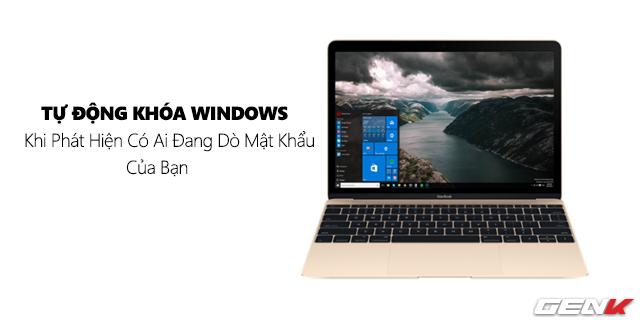
Do đó, để tránh việc có thể bị dò ra mật khẩu đăng nhập Windows 10, người dùng có thể cẩn thận kích hoạt và thiết lập tính năng giới hạn số lần nhập sai mật khẩu để cho phép Windows có thể khóa hoàn toàn máy tính trong một thời gian xác định. Nếu bạn quan tâm, sau đây sẽ là hướng dẫn để bạn tham khảo.
Sử dụng Command Prompt
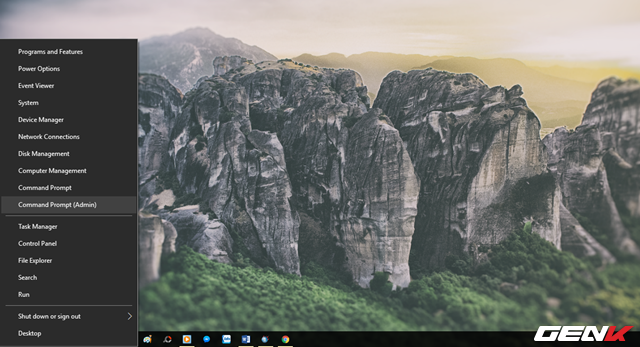
Nhấn phải chuột vào nút Start và chọn “Command Prompt (Admin)”.
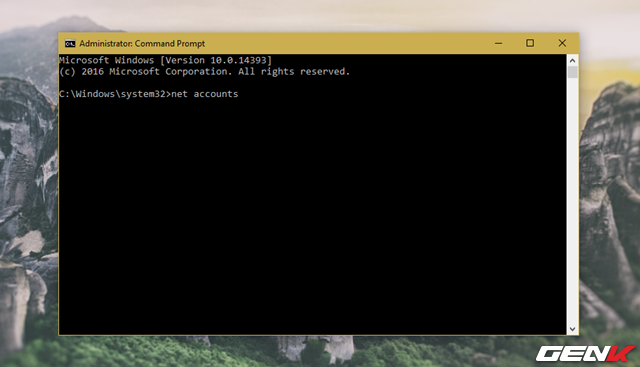
Khi cửa sổ Command Prompt hiện ra, ta sẽ bắt đầu với câu lệnh đầu tiên là “net accounts”.
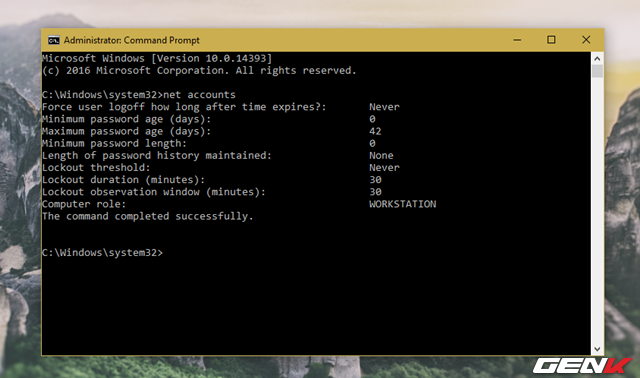
Sau khi chạy xong lệnh trên, bạn sẽ thấy được danh sách các chính sách hiện tại về mật khẩu của Windows 10. Hãy chú ý ở dòng “Lockout threshold: Never”, hiểu đơn giản đây là lựa chọn khóa máy tính khi nhập sai mật khẩu, hiện nó đang bị vô hiệu hóa.
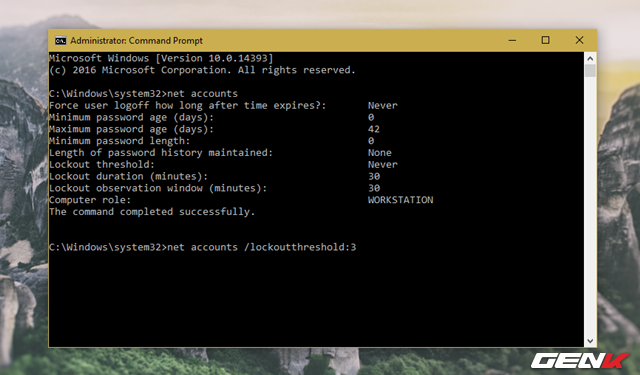
Ở đây chúng ta sẽ sử dụng lệnh “net accounts /lockoutthreshold:3” để thiết lập Windows tự động khóa sau 3 lần đăng nhập sai. Vì sao lại 3? Đơn giản vì chúng ta cũng nên phòng trường hợp chính mình nhập sai mật khẩu nữa, do đó “3” là con số khá hợp lí.
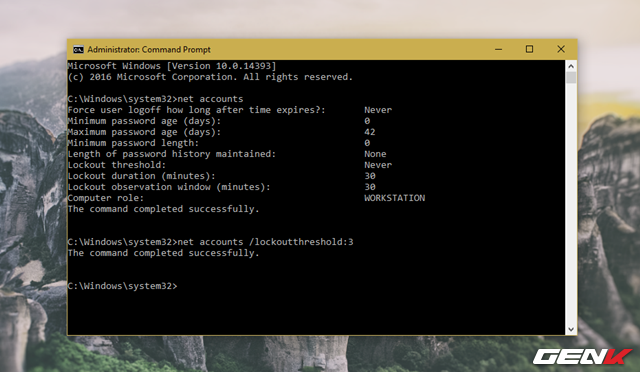
Nếu câu lệnh hợp lệ và được kích hoạt, bạn sẽ thấy dòng “The command completed successfully” xuất hiện bên dưới.
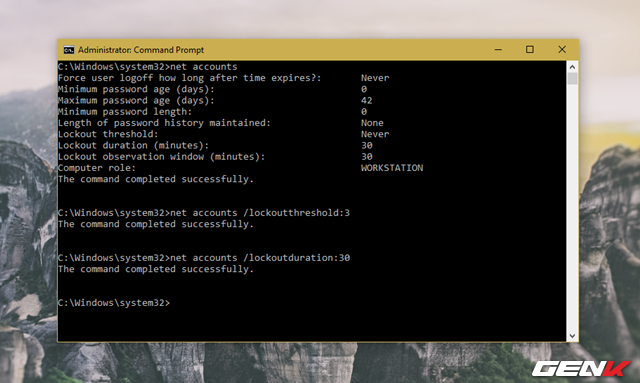
Tiếp theo chúng ta sẽ tiến hành thiết lập thời gian khóa máy tính bằng câu lệnh “net accounts /lockoutduration:30”. Trong đó “30” là số phút mà bạn chọn để khóa máy tính, bạn có thể thay đổi thành số phút nào cũng được, tùy theo ý thích.
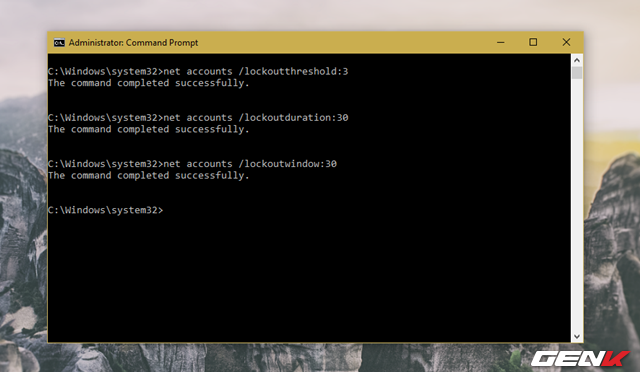
Và cuối cùng, chúng ta sẽ thiết lập thêm lựa chọn thời gian cho việc khóa hoàn toàn Windows ở lần đăng nhập sai tiếp theo sau khi đã khóa với số phút đầu tiên ở trên bằng câu lệnh “net accounts /lockoutwindow:30”. Trong đó “30” là số phút mà bạn chọn để khóa máy tính, bạn có thể thay đổi thành số phút nào cũng được, tùy theo ý thích.
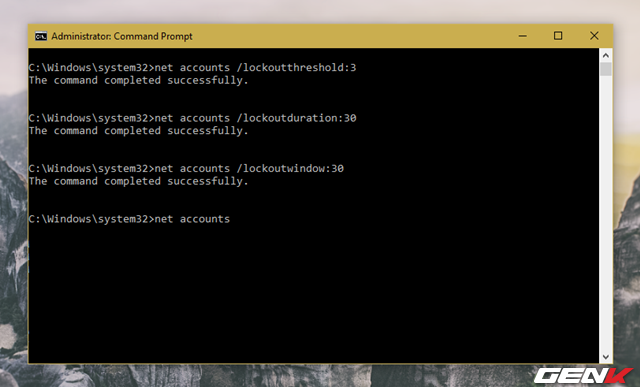
Sau khi đã hoàn thành các lệnh trên, để kiểm tra lại các thiết lập có chính xác hay không, bạn hãy chạy lại câu lệnh đầu tiên là “net accounts”.
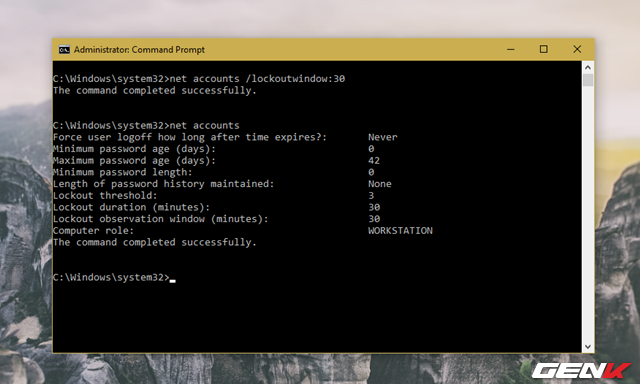
Mọi thứ điều hoạt động đúng theo thiết lập mà bạn đã đưa ra.
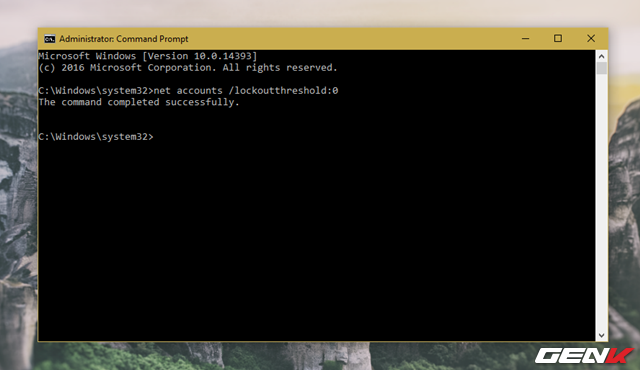
Để vô hiệu hóa tất cả, bạn chỉ cần chạy lệnh “net accounts /lockoutthreshold:0” là xong.
Như vậy, nói dễ hiểu là nếu ai đó cố tình dò mật khẩu tài khoản đăng nhập Windows của bạn, sau 3 lần nhập sai, Windows sẽ bị khóa 30 phút. Và sau khi đã hết thời gian, kẻ xấu lại tiếp tục nhập sai mật khẩu 3 lần nữa, Windows sẽ tiếp tục khóa thêm 30 phút nữa. Tất cả điều đúng theo thiết lập mà bạn đưa ra.
Sử dụng Windows Local Group Policy Editor
Trường hợp nếu bạn đang sử dụng phiên bản Windows 10 Pro hoặc Enterprise, bạn có thể sử dụng công cụ Windows Local Group Policy Editor để đơn giản hóa mọi việc như sau.
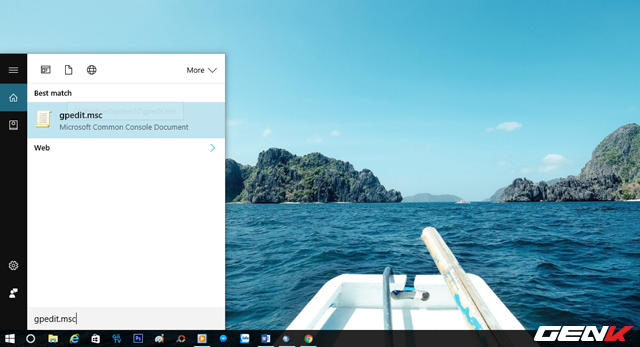
Nhập từ khóa “gpedit.msc” vào Cortana và nhấp vào kết quả tương ứng để khởi chạy Windows Local Group Policy Editor.
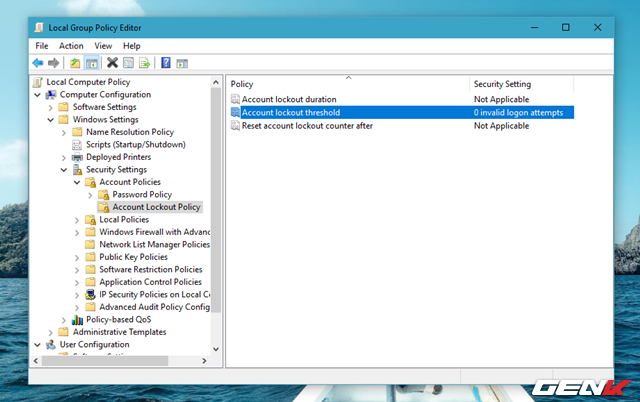
Trong Windows Local Group Policy Editor, bạn hãy tìm đến Computer Configuration > Windows Settings > Security Settings > Account Policies > Account Lockout Policy và nhấp đôi chuột vào “Account lockout threshold”.
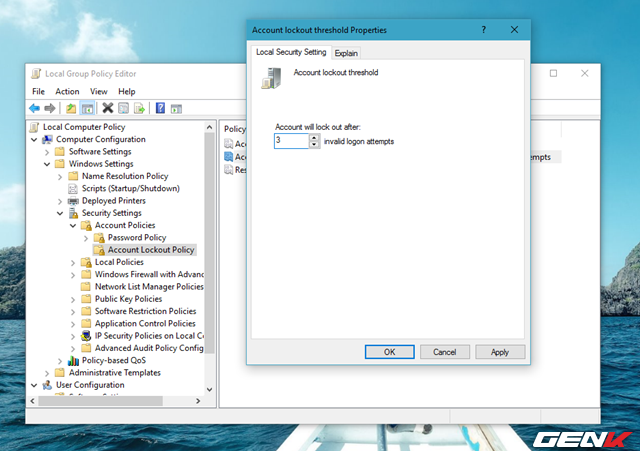
Nhập vào số lần đăng nhập sai để khóa Windows trong “Account will lock out after”, sau đó nhấn “OK” để lưu lại.
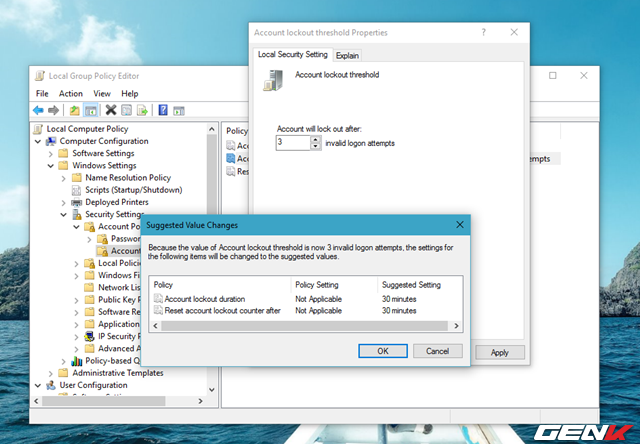
Hộp thoại hiển thị thông báo về các mức thời gian khóa xuất hiện. Ở đây chúng ta có thể thấy các thiết lập thời gian này mặc định chỉ có 30 phút và không có cách nào thay đổi được. Trường hợp nếu muốn thay đổi, có lẻ sử dụng Command Prompt là giải pháp dành cho bạn.
Để hủy thay đổi trong Windows Local Group Policy Editor, bạn chỉ việc thay đổi thiết lập “Account will lock out after” về giá trị “0” như ban đầu là được.
Hi vọng bài viết sẽ có ích cho bạn.
NỔI BẬT TRANG CHỦ
-

Những câu chuyện khoa học nổi bật nhất năm 2025: Từ tham vọng hồi sinh quái thú đến những "cú quay xe" đầy tranh cãi
Từ ngọn lửa thiêu rụi di sản thiên nhiên, những rung chấn địa chất kinh hoàng, cho đến sự hỗn loạn trong các quyết định chính sách y tế và khí hậu, thế giới khoa học đã trải qua 12 tháng đầy biến động và nghịch lý.
-

Kỷ nguyên chiến tranh mới: Startup Mỹ tham vọng xây dựng quân đoàn 50.000 robot hình người tham chiến vào năm 2027
